Il est important que l'interface utilisateur soit intuitive et attrayante. Une façon d'y parvenir est d'utiliser Flexbox en CSS. Avec Flexbox, vous pouvez non seulement contrôler l'alignement et l'espacement des éléments dans la mise en page, mais aussi modifier la visibilité et l'ordre des éléments sans affecter le DOM (Document Object Model). Dans ce tutoriel, nous examinons de plus près la propriété CSS order, qui vous permet de modifier l'ordre des éléments Flexbox, ainsi que l'utilisation de flex-direction pour inverser facilement l'ordre d'affichage des éléments.
Principales conclusions
- La propriété CSS order affecte l'ordre visible des éléments Flexbox.
- Les modifications apportées à l'ordre n'affectent pas l'ordre d'origine dans le DOM.
- La direction de la Flexbox peut être inversée avec flex-direction (par exemple, row-reverse) pour modifier l'affichage.
Guide étape par étape
Pour démontrer le fonctionnement de la propriété order et la possibilité d'inverser l'affichage avec flex-direction, suivez les étapes suivantes :
1. Établir les bases de la Flexbox
Assurez-vous d'abord que votre conteneur possède les propriétés de la Flexbox. Pour ce faire, appliquez la règle CSS display : flex ; à votre conteneur.
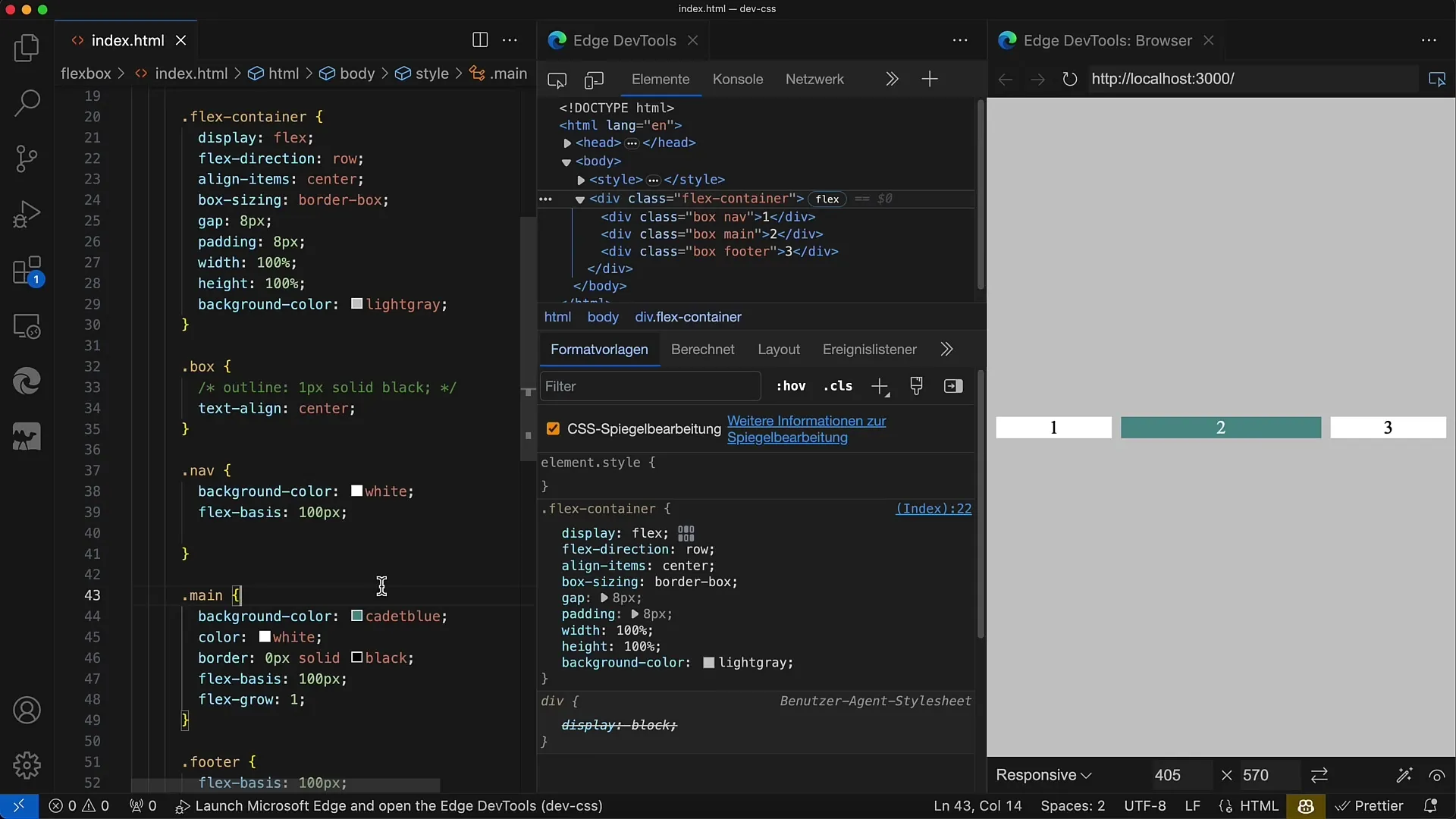
2. Comprendre l'ordre des éléments dans le DOM
Examinez l'ordre original des éléments dans votre DOM. Il est important de savoir que l'ordre par défaut dans le DOM est la base sur laquelle l'ordre Flexbox est construit.
3. Utilisation de la propriété Order
Pour influencer l'affichage des éléments, vous pouvez définir la propriété order sur des valeurs négatives. Par défaut, les éléments ont une valeur de 0. Si vous attribuez une valeur de -1 à un élément, il sera visuellement déplacé vers l'avant.
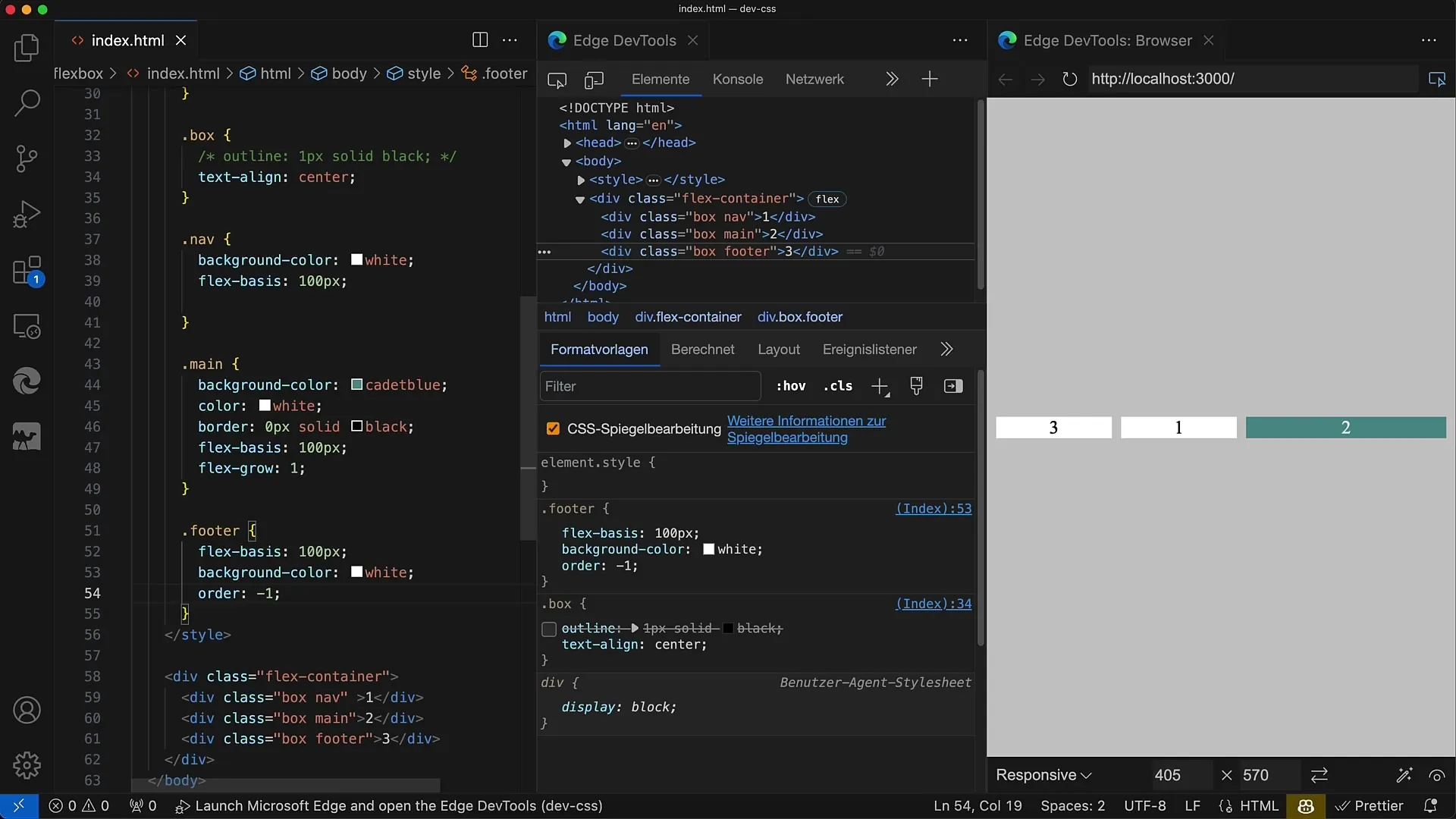
4. Appliquer un tri visuel
Si vous souhaitez personnaliser visuellement le premier élément, gardez à l'esprit : la valeur par défaut de la propriété order est 0. Pour afficher un élément avant un autre, choisissez une valeur inférieure. Des attributions telles que -1, -2, voire des valeurs négatives en centaines sont possibles.
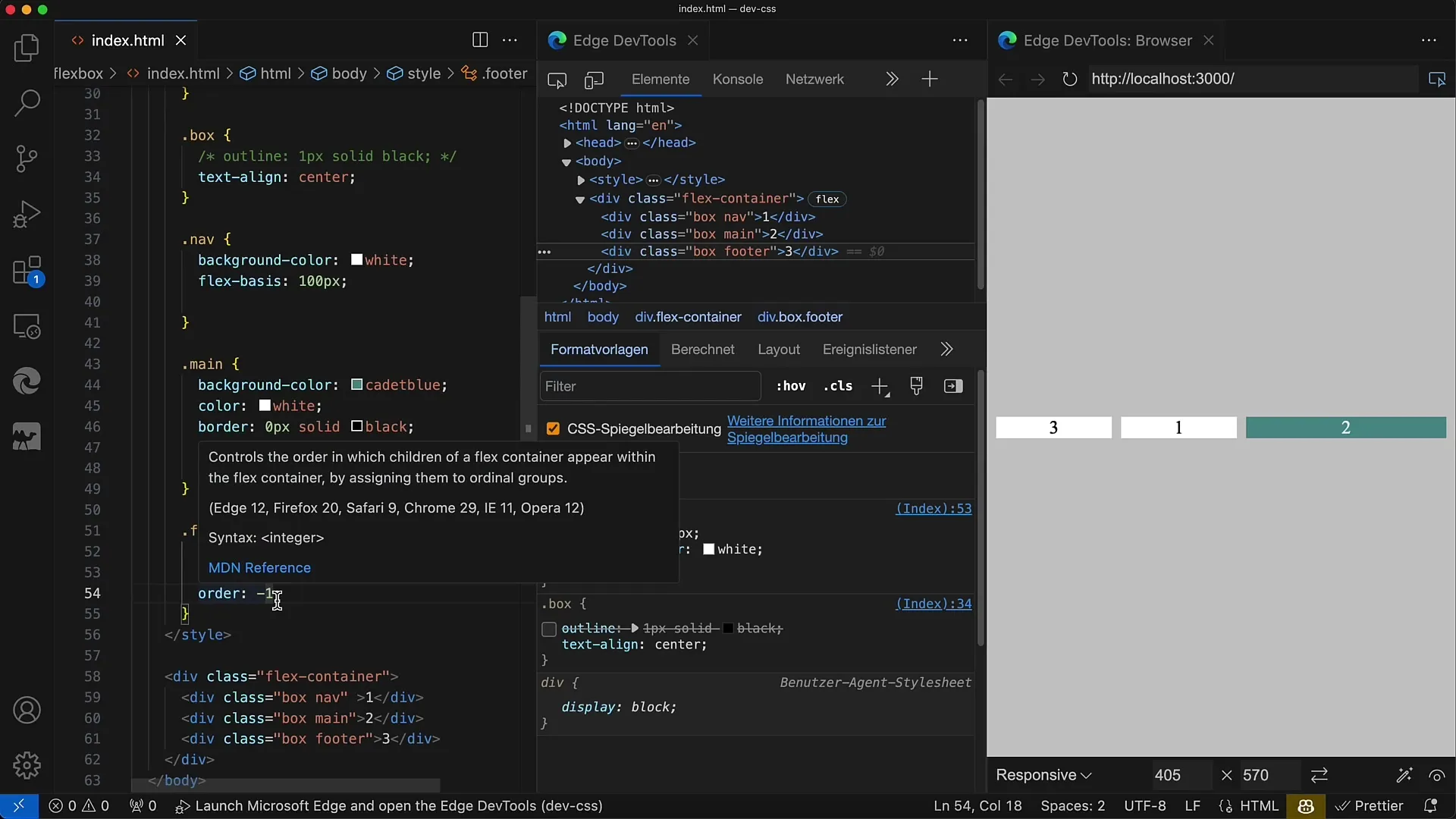
5. Effectuer d'autres ajustements
Modifiez les valeurs order des autres éléments. Par exemple, pour avoir le deuxième élément en première position, attribuez-lui -1 ou une valeur inférieure à la valeur order actuelle.
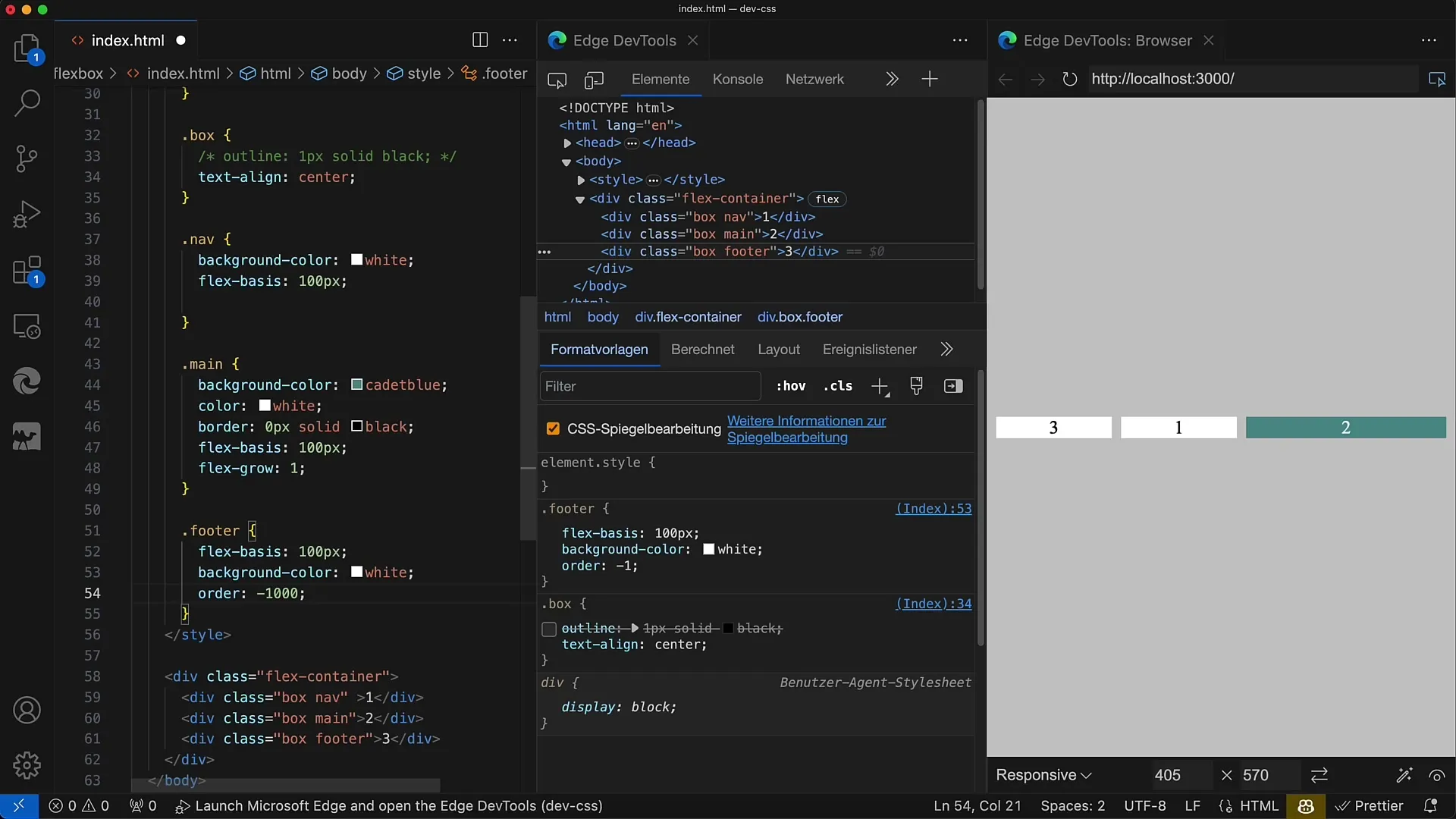
6. Utiliser une valeur d'ordre négative
Lorsque vous utilisez la propriété order pour changer un ordre, l'ordre visuel est trié dans l'ordre ascendant, le plus petit nombre étant d'abord.
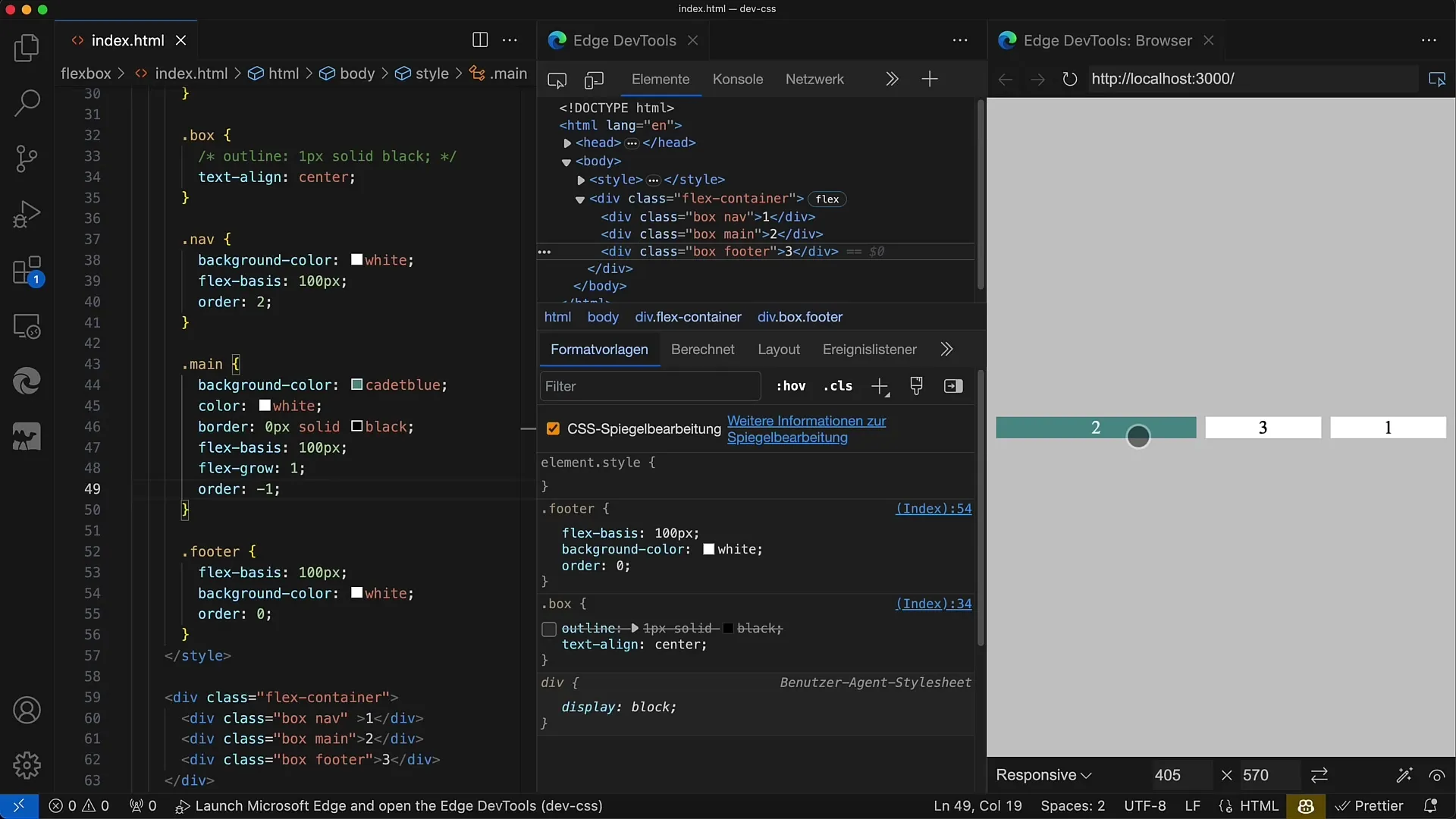
7. Inverser la direction Flex
Un des outils les plus puissants est la propriété flex-direction. En la définissant sur row-reverse, l'ordre est modifié pour afficher de droite à gauche. Vérifiez comment les éléments s'organisent visuellement suite à ce changement.
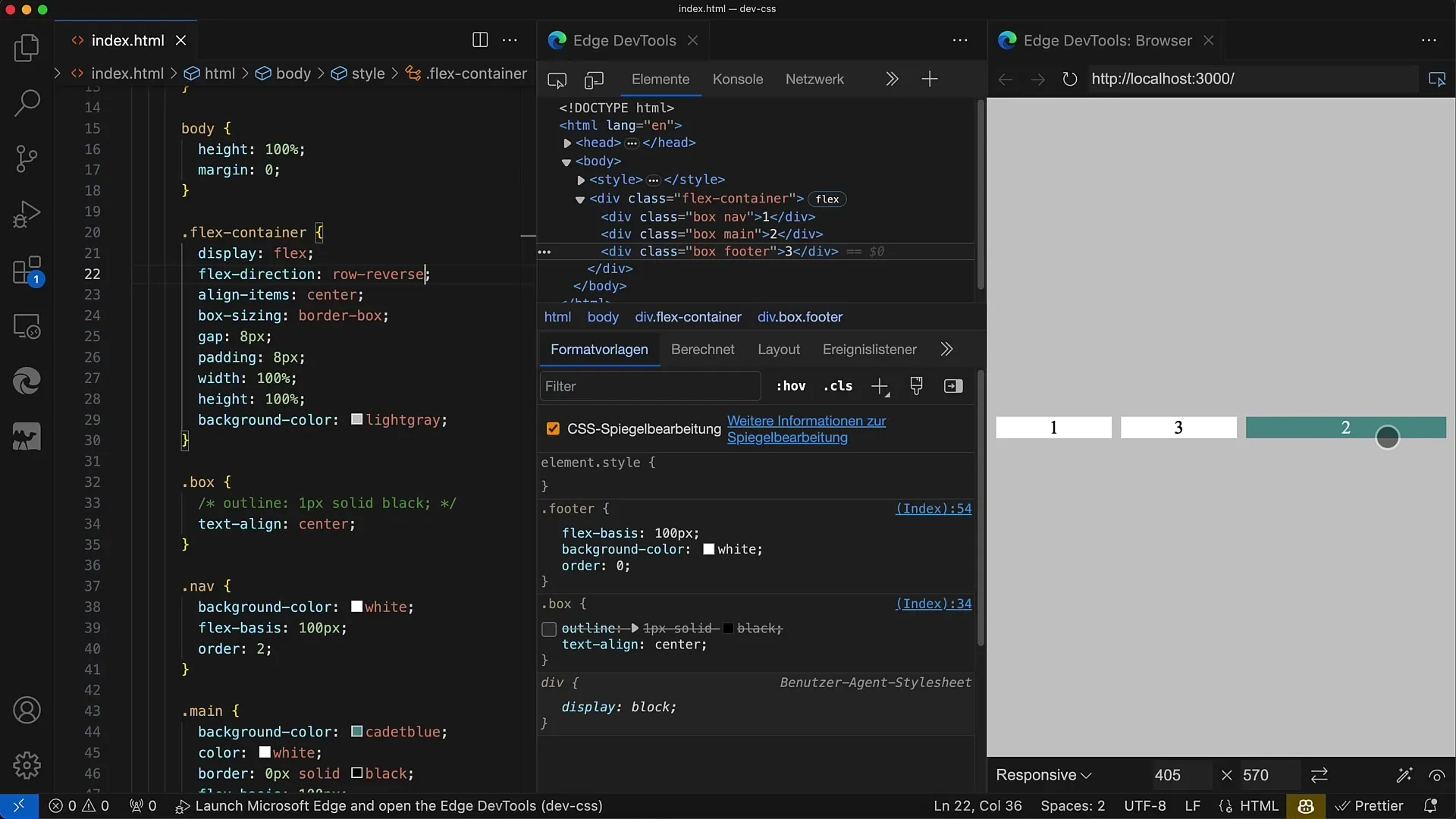
8. Changer l'ordre dans le sens inverse
Lorsque vous utilisez flex-direction : column ; , la mise en page est rendue de haut en bas. Une valeur d'ordre négative peut également être utilisée dans ce cas pour influencer l'ordre des éléments.
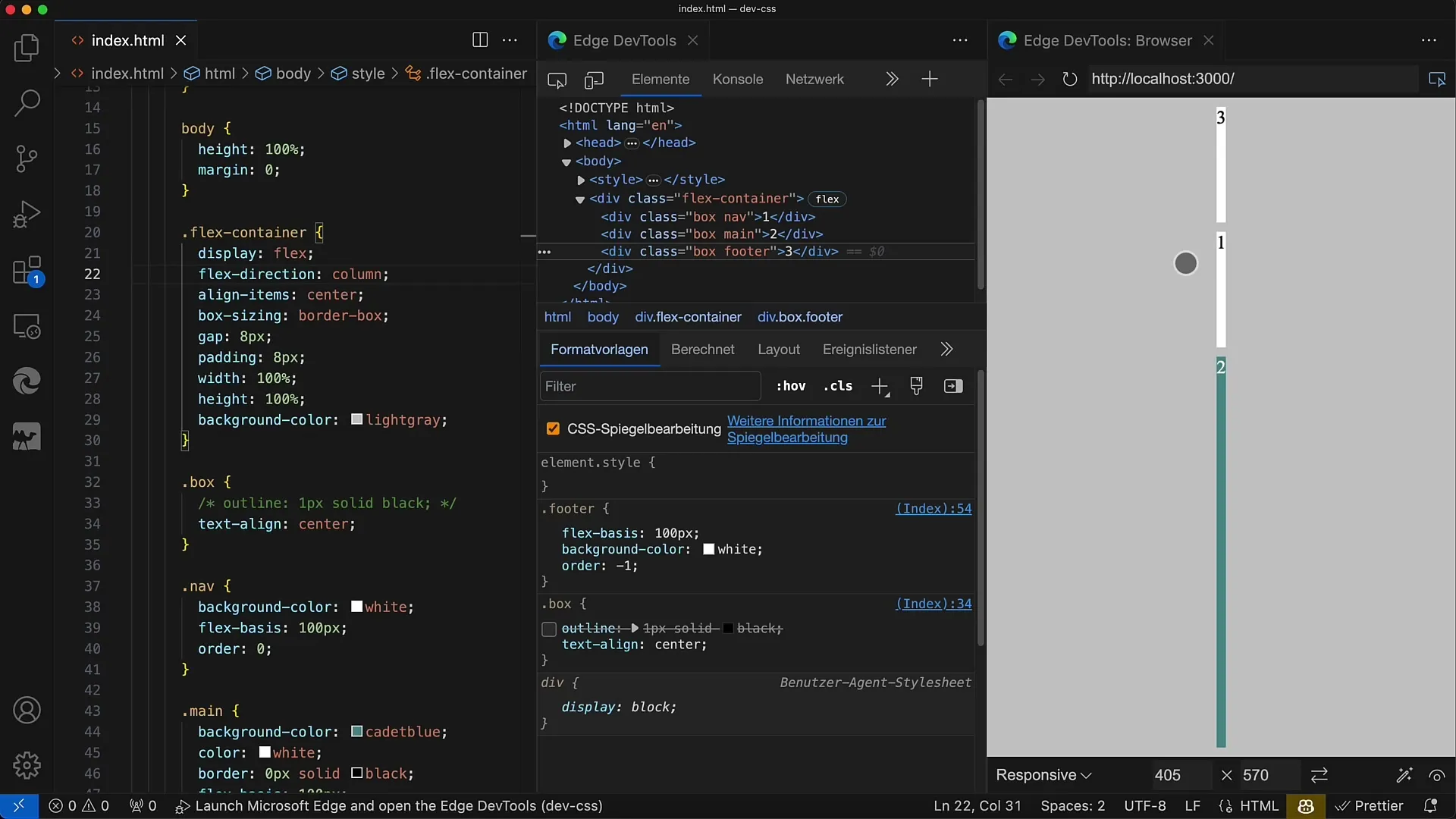
9. Application aux lecteurs d'écran
Si vous souhaitez prendre en compte l'ordre visuel pour les lecteurs d'écran, sachez que les lecteurs d'écran lisent l'ordre d'origine du DOM. Par conséquent, les réorganisations visuelles avec order ne sont pas accessibles à tous les utilisateurs.
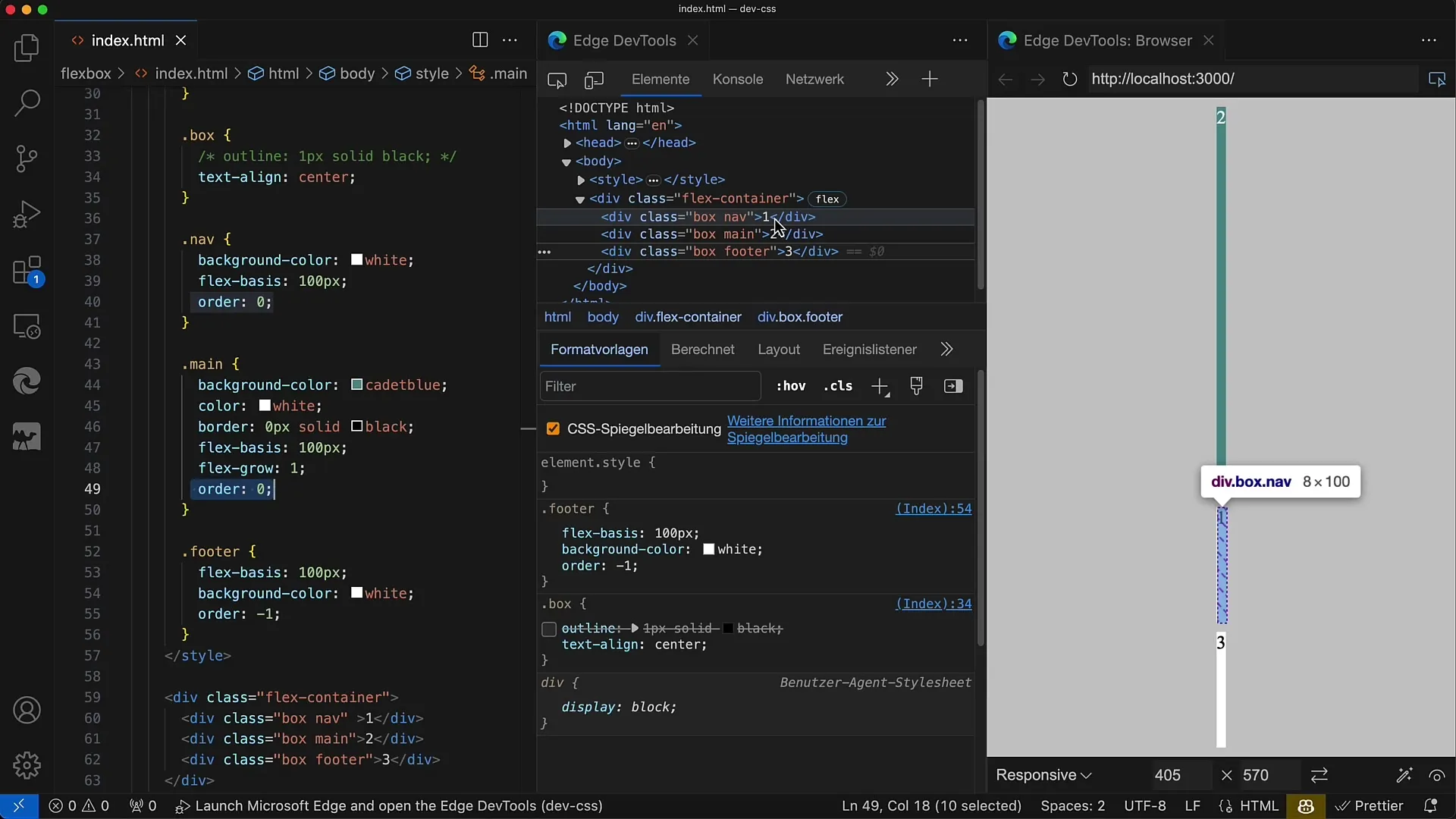
Résumé
Dans ce guide, vous avez appris comment utiliser la propriété CSS order pour contrôler la visibilité et l'ordre des éléments Flexbox. De plus, vous avez découvert comment inverser l'affichage avec flex-direction pour rendre vos mises en page encore plus flexibles et conviviales. N'oubliez pas que les ajustements visuels dans l'affichage ne modifient pas l'ordre du DOM sous-jacent, ce qui devrait être pris en compte pour l'accessibilité.
Questions fréquemment posées
Comment fonctionne la propriété order ?La propriété order affecte l'ordre visible des éléments Flexbox. Une valeur plus basse sera affichée en premier.
Comment puis-je inverser la flex-direction ?Définissez la propriété flex-direction sur row-reverse ou column-reverse pour changer l'ordre d'affichage.
La propriété order affecte-t-elle l'ordre du DOM ?Non, la propriété order ne modifie que l'apparence visuelle des éléments, pas l'ordre dans le DOM.
Que se passe-t-il lorsque les valeurs de order sont égales ?Lorsque les valeurs de order sont égales, l'ordre d'origine du DOM est utilisé pour l'affichage.
Comment dois-je gérer les lecteurs d'écran ?Comme les lecteurs d'écran lisent l'ordre du DOM, assurez-vous que l'agencement visuel reste accessible à tous les utilisateurs.


